새로운 Android 기기마다시장에서 제조업체는 제품을 경쟁 업체와 차별화하기 위해 최대한 많은 기술과 혁신을 시도합니다. 빠른 인터넷, 더 긴 배터리 수명 및 더 강력한 카메라 외에도 장치의 디스플레이는 구매할 때 주요 결정 요소로 제공됩니다. 오늘날의 많은 Android 기기를 사용하면 화면 활동을 TV 나 모니터에 출력 할 수 있습니다. 말할 것도없이, 콘솔과 같은 방식으로 Android를 사용하여 TV에서 비디오 게임을 할 수도 있습니다. 그러나 때로는 TV와 스마트 폰 또는 태블릿의 디스플레이 해상도 또는 종횡비의 차이가 귀찮을 수 있으며,이 차이로 인해 위쪽 및 아래쪽 가장자리에 검은 색 막대가 나타납니다. 그러나 적절한 이름을 사용하여이 문제를 어느 정도 해결할 수 있습니다. 해상도 체인저. Google Play 스토어에서 무료로 제공되는이 앱을 사용하면 다양한 크기 중에서 Android 기기의 화면 해상도와 종횡비를 변경할 수 있습니다.
디스플레이 해상도를 변경하면 도움이 될 수 있습니다구형 장치에서 그래픽이 까다로운 오늘날의 게임을 즐기십시오. Resolution Changer는 매우 단순하고 최소한의 디자인으로 스포츠와 태블릿에서 동일하게 작동합니다. 시작되면 디스플레이 스케일러 창이 나타납니다. 기기의 디스플레이 유형을 선택한 다음 미리 정의 된 여러 해상도 중에서 선택하십시오. 기본 인터페이스에는 태블릿, 전화, 사용자 정의 및 수정 메뉴가 있습니다.

당신은 당신의 가로 세로 비율을 선택할 수 있습니다16:10, 16 : 9 또는 15 : 9 중에서 선택하십시오. Resolution Changer를 사용하면 DPI 설정을 조정할 수 있습니다. 그러나이 기능은 유료 버전의 앱에서만 사용할 수 있으며 사용자 지정 해상도 옵션도 제공합니다.
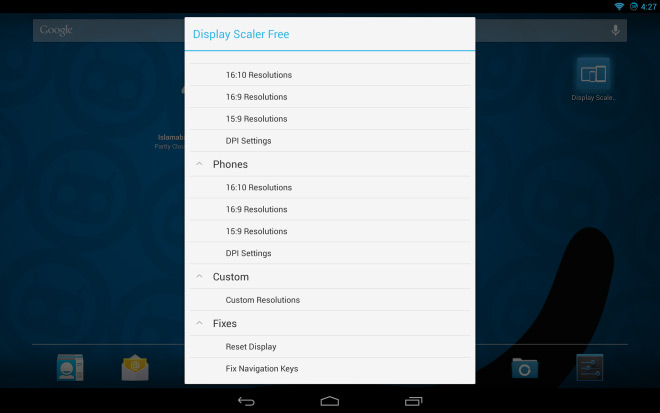
원하는 측면을 선택한 후비율, 응용 프로그램은 당신에게 사용 가능한 해상도 옵션을 보여줍니다. 예를 들어 Nexus 10에서 앱을 테스트하는 동안 16:10 이하 (예 : 1920 × 1200 및 1280 × 800)의 두 가지 해상도 옵션이 제공되었습니다. 해상도를 선택하면 디스플레이가 해당 해상도 크기로 즉시 전환됩니다. 기본 상태로 되돌려 야하는 경우 여기에서 직접 변경 사항을 실행 취소 할 수 없습니다. 이를 위해서는 대신 수정 메뉴를 사용해야합니다.
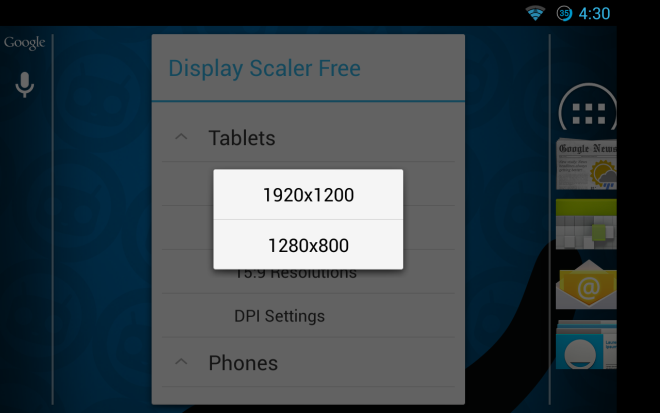
수정 메뉴에는 다음 두 가지 옵션이 있습니다.디스플레이 설정 수정. 첫 번째 옵션은 디스플레이를 기본 (네이티브) 해상도로 재설정하는 반면, 'Fix Navigation Keys'라는 두 번째 옵션은 기본적으로 넥서스 장치의 화면 탐색 컨트롤을 새로운 해상도.
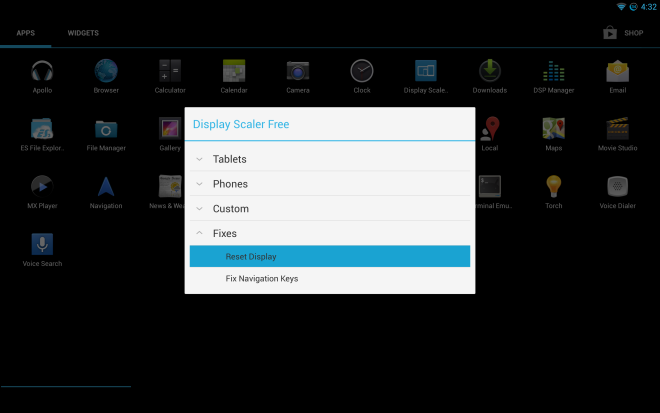
Resolution Changer는 루팅 된 Android 기기에서만 작동하며 무료 및 유료 ($ 0.84) 변형의 Play Store에서 사용할 수 있습니다.
Android 용 무료 해상도 체인저 다운로드
안드로이드 용 해상도 체인저 다운로드













코멘트